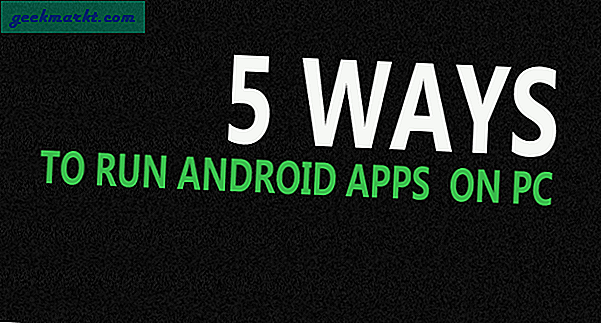ชีตเป็นแอปพลิเคชันสเปรดชีตในชุดสำนักงานบนเว็บของ Google แม้ว่าจะเป็นเว็บแอปพลิเคชัน แต่แผ่นงานยังสามารถเปรียบเทียบกับชุดซอฟต์แวร์สเปรดชีตเดสก์ท็อปส่วนใหญ่ได้ มันมีหลายหน้าที่เดียวกันรวมอยู่ใน Excel นอกจากนี้คุณสามารถลบค่าใน Google ชีตได้มากเช่นเดียวกับใน Excel โดยการป้อนสูตรในแถบฟังก์ชัน
ฟังก์ชัน MINUS
อย่างไรก็ตามความแตกต่างระหว่าง Excel และ Sheets ก็คือแอปพลิเคชันสเปรดชีตของ Google มีฟังก์ชัน MINUS ดังนั้นคุณสามารถหักค่าด้วยฟังก์ชันนั้นแทนได้ ไวยากรณ์สำหรับฟังก์ชันคือ: MINUS (value1, value2) โปรดทราบว่า MINUS ถูก จำกัด ให้หักออกเพียงสองค่าเท่านั้น
หากต้องการเพิ่มฟังก์ชัน MINUS ลงในแผ่นงานให้เปิดสเปรดชีตเปล่าใน Google ชีต ตัวอย่างเช่นป้อน '250' ในเซลล์ B3 และ '200' ในเซลล์ B4 เลือกเซลล์ B5 และป้อน '= ลบ (B3, B4)' ในแถบฟังก์ชัน เซลล์ B5 จะคืนค่า 50 เมื่อคุณกด Enter
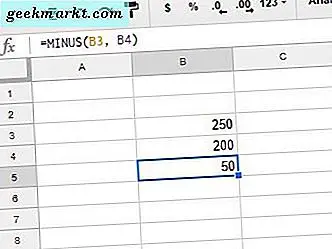
สูตรลบ
อย่างไรก็ตามฟังก์ชัน MINUS ค่อนข้าง จำกัด เนื่องจากถูก จำกัด เพียงสองค่า คุณไม่สามารถใช้ฟังก์ชันนี้เพื่อลบตัวเลขที่อยู่ในช่วงเซลล์ที่กว้างขึ้นได้ ดังนั้นจึงเป็นการดีที่จะลบตัวเลขใน Google ชีตพร้อมกับสูตรการลบ
สูตรการลบใน Google ชีตเป็นจริงเหมือนกับวิธีที่คุณจะลบค่าตัวเลขด้วยเครื่องคิดเลข ข้อแตกต่างหนึ่งคือคุณต้องป้อนเครื่องหมายเท่ากับ (=) ในแถบ fx เสมอและวางสูตรไว้หลังจากนั้น คุณสามารถรวมตัวเลขจริงหรือการอ้างอิงเซลล์สเปรดชีตในสูตร
ตัวอย่างเช่นเลือกเซลล์ C3 ในสเปรดชีต Google ชีต ป้อนสูตร '= 250-200' ในแถบ fx และกดปุ่ม Return C3 จะมีทั้งหมด 50
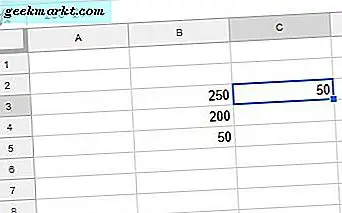
หรือคุณสามารถลบค่าที่ป้อนลงในเซลล์สเปรดชีตแทนได้ ตัวอย่างเช่นลบค่าที่คุณป้อนลงในเซลล์ B3 และ B4 สำหรับฟังก์ชัน MINUS เลือก B6 และใส่ '= B3-B4' ในแถบฟังก์ชัน B6 จะรวม B3-B4 ซึ่งเป็นตัวเลข 30
ลบวันที่ใน Google Spreadsheets
นอกเหนือจากจำนวนเต็มและจำนวนจริงแล้วคุณยังสามารถลบวันที่ด้วยสูตรการลบ คุณสามารถดูจำนวนวันระหว่างวันที่ได้โดยป้อนวันที่ลงในเซลล์สเปรดชีตและรวมการอ้างอิงเซลล์ในสูตร ป้อนวันที่ในรูปแบบ US ซึ่งเป็นอย่างอื่น mm / dd / yyyy
ตัวอย่างเช่นเลือกเซลล์ B8 ในสเปรดชีตชีตและป้อน "3/25/2017" เป็นวันแรก คลิก C8 และป้อน '2/17/2017' เป็นวันที่หักจาก B8 จากนั้นเลือก D8 เพื่อรวมสูตรไว้ในเซลล์นั้น ป้อน '= B8-C8' ในแถบ fx และกดปุ่ม Return ตอนนี้ D8 จะมีค่า 36 เช่นเดียวกับภาพด้านล่าง โดยมีระยะเวลา 36 วันระหว่างวันที่ โพสต์ Tech Junkie นี้จะบอกคุณเกี่ยวกับฟังก์ชันอื่น ๆ ของ Google ชีตที่คำนวณจำนวนวันระหว่างวันที่
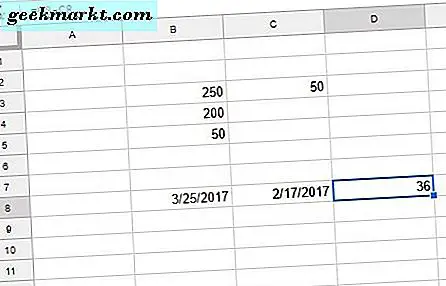
การลดจำนวนรวมของเซลล์
ผู้ใช้ Google ชีตสามารถหักผลรวมช่วงของเซลล์ได้ด้วยการรวมฟังก์ชัน SUM ไว้ภายในสูตรการลบ ดังนั้นคุณไม่จำเป็นต้องเพิ่มฟังก์ชัน SUM แยกต่างหากไปยังคู่ของเซลล์ก่อนหักผลรวมของคอลัมน์สองหรือมากกว่า
เช่นใส่ค่า '50' และ '150' ในเซลล์ E3 และ E4 ในชีตสเปรดชีตชีตของคุณ ใส่ '50' และ '125' ในเซลล์ F3 และ F4 จากนั้นสเปรดชีตของคุณควรตรงกับตารางด้านล่าง
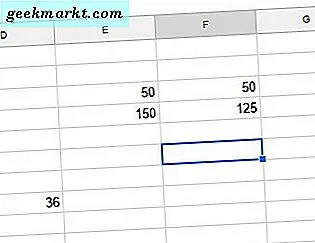
ตอนนี้เลือก F7 แล้วคลิกภายในแถบ fx ป้อน '= SUM (E4: E5) -SUM (F4: F5)' ในแถบฟังก์ชั่นและกดปุ่ม Return เซลล์ F7 จะหักจำนวนคอลัมน์ F ทั้งหมดจากคอลัมน์ E ซึ่งเป็นจำนวน 25
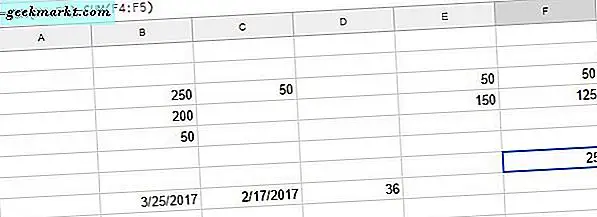
นอกจากนี้คุณยังสามารถรวมค่าตัวเลขในสูตรได้แทน เลือกเซลล์ F8 ในสเปรดชีตและป้อนสูตร '= SUM (50, 150) -SUM (50, 125)' ในแถบ fx F8 จะให้ผลตอบแทนเท่ากับ F7
การลดค่าของเซลล์ลงในแผ่นงานหลายแผ่น
Google ชีตจะมีปุ่ม เพิ่มกระดาษ ที่ช่วยให้คุณสามารถเพิ่มแผ่นงานลงในสเปรดชีตได้ หากคุณเพิ่มแผ่นงานหลายแผ่นลงในสเปรดชีตคุณอาจต้องลบตัวเลขออกจากแผ่นงานอื่น คุณสามารถทำได้โดยรวมการอ้างอิงแผ่นงานไว้ในสูตรการลบ
ป้อนค่า '150' ในเซลล์ B10 ของแผ่นงาน 1 ในสเปรดชีตของคุณ จากนั้นคุณควรกดปุ่ม เพิ่มแผ่นงาน ที่ด้านล่างซ้ายของ Google ชีตเพื่อเพิ่มแผ่นงาน 2 ลงในสเปรดชีต คลิก Sheet 2 และป้อน '125' ในเซลล์ B10
ตอนนี้คุณสามารถเพิ่มสูตรลงในสเปรดชีตของคุณที่หัก B10 ในแผ่นงาน 2 จาก B10 ในแผ่นงานแรก เลือกแผ่นงาน 1 และคลิกเซลล์ B11 ใส่ '= Sheet1! B10-Sheet2! B10' ในแถบ fx B11 จะมีทั้งหมด 25 ซึ่งเป็นความแตกต่างระหว่าง 150 และ 125
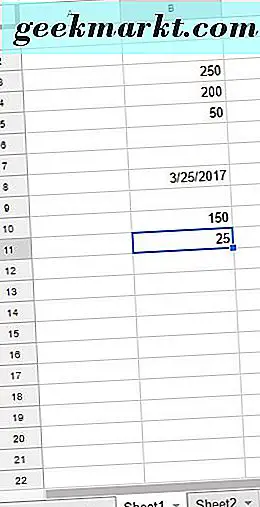
นี่เป็นวิธีที่คุณสามารถนำออกใน Google ชีตด้วยสูตร สูตรการลบในชีตมีความยืดหยุ่นเพื่อให้คุณสามารถปรับค่าเหล่านี้ได้หลายวิธีเพื่อหักค่าตามที่กำหนด ดูคู่มือ Tech Junkie นี้เพื่อดูรายละเอียดเพิ่มเติมเกี่ยวกับสูตรการลบ Excel ซึ่งคุณสามารถใช้ใน Google ชีตได้เหมือนกัน